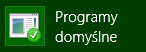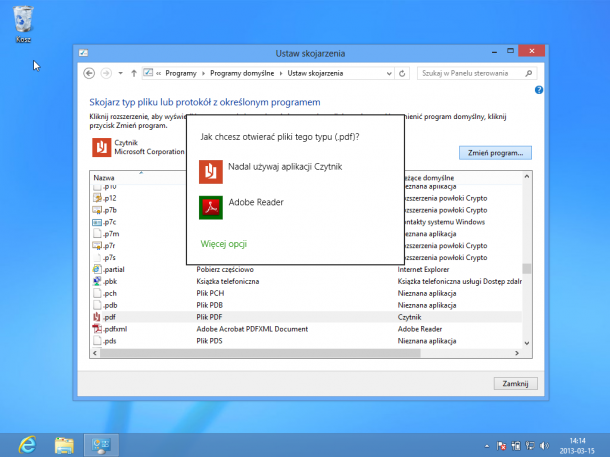Personalizacja domyślnych programów pulpitu Windows 8
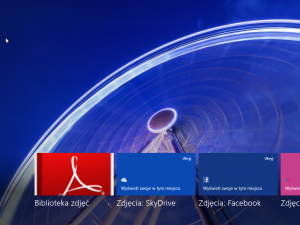
Korzystając z Windows 8, podczas pracy z pulpitem, można nie lubić częstego przełączania między zwykłym pulpitem, a nowoczesnym interfejsem aplikacji. Otwierając zdjęcie na pulpicie, zazwyczaj chcemy by otworzyło się w zwykłej przeglądarce obrazów. Otwierając wideo, chcemy by otworzyło się również w oknie, a nie w pochłaniającym cały ekran odtwarzaczu.
Łatwym sposobem obejścia pełnoekranowych, narzucających się odtwarzaczy lub przeglądarek jest ustawienie własnych domyślnych programów dla określonych typów plików.
Przeglądarka obrazów
- Wciśnij klawisz Start, wpisz „programy domyślne” (default programs) i zatwierdź enterem.
- Wybierz „ustaw swoje programy domyślne”
- Wybierz przeglądarka fotografii systemu Windows (Windows Photo Viewer) i kliknij „ustaw program jako domyślny”
Odtwarzacz video
- Wciśnij guzik start, wpisz „programy domyślne” (default programs) i zatwierdź enterem.
- Wybierz „ustaw swoje programy domyślne”
- Wybierz Windows Media Player i kliknij „ustaw program jako domyślny”
Przeglądarka pdf
- Jeśli masz już zainstalowany Adobe Reader, kliknij na guzik start, wpisz „programy domyślne” (default programs) i zatwierdź enterem.
- Wybierz „skojarz typ pliku lub protokół z programem”.

- Wybierz .pdf i kliknij „zmień program”.
- Wybierz Adobe Reader
Click to rate this post!
[Total: 0 Average: 0]